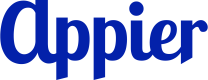選擇旅程圖的製作方式
前往旅程圖,點擊 +新增旅程圖後選擇製作旅程的方法。
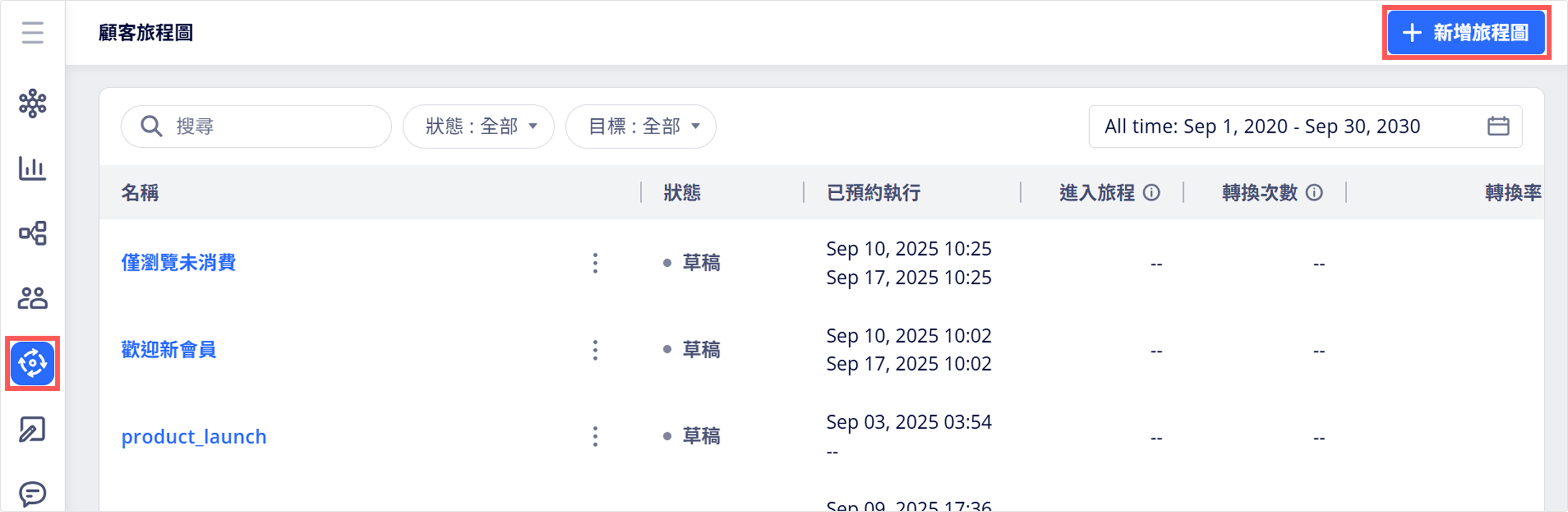
從頭開始或是用模板製作新的旅程圖後,您可以用 AI 驅動的旅程圖繪製助理,用文字敘述理想的使用者旅程並自動生成旅程圖。
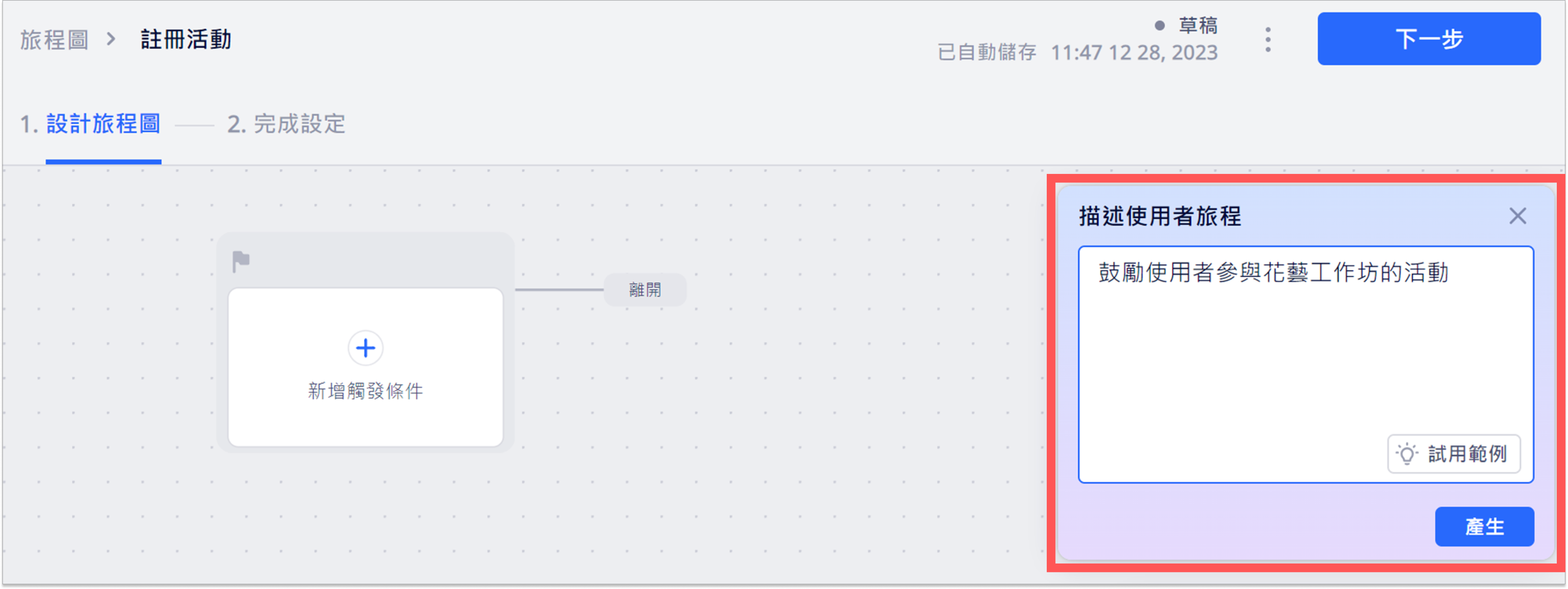
1. 選擇製作方法
從頭開始設計
若要從空白畫布開始,請點擊 +從頭開始設計。
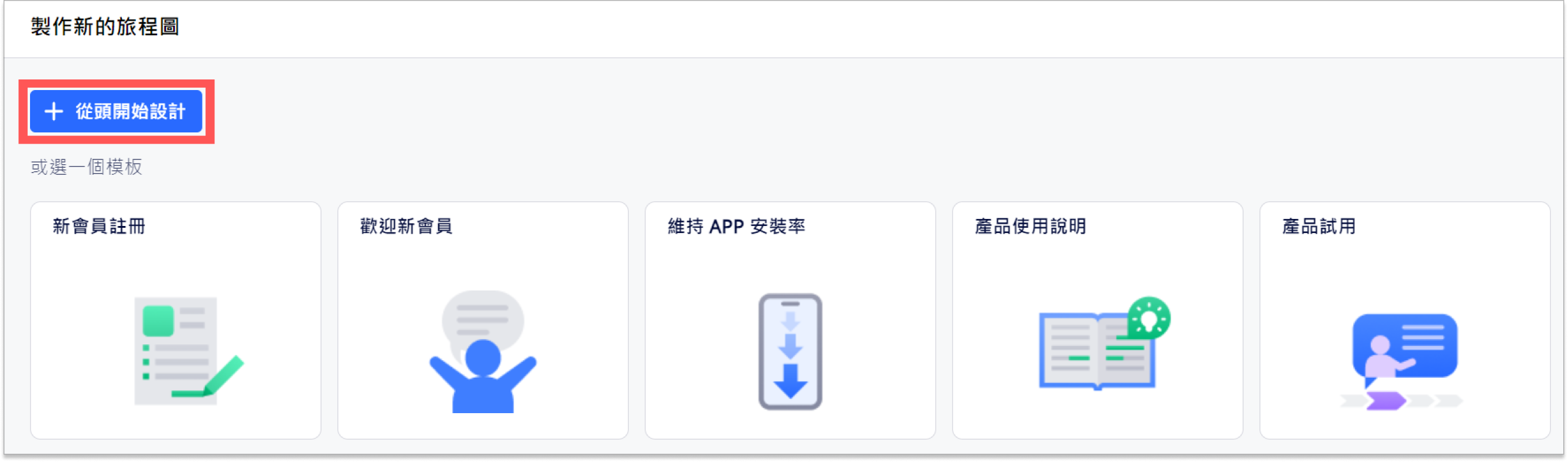
選一個模板
旅程圖功能提供根據特定使用案例的內建模板列表。
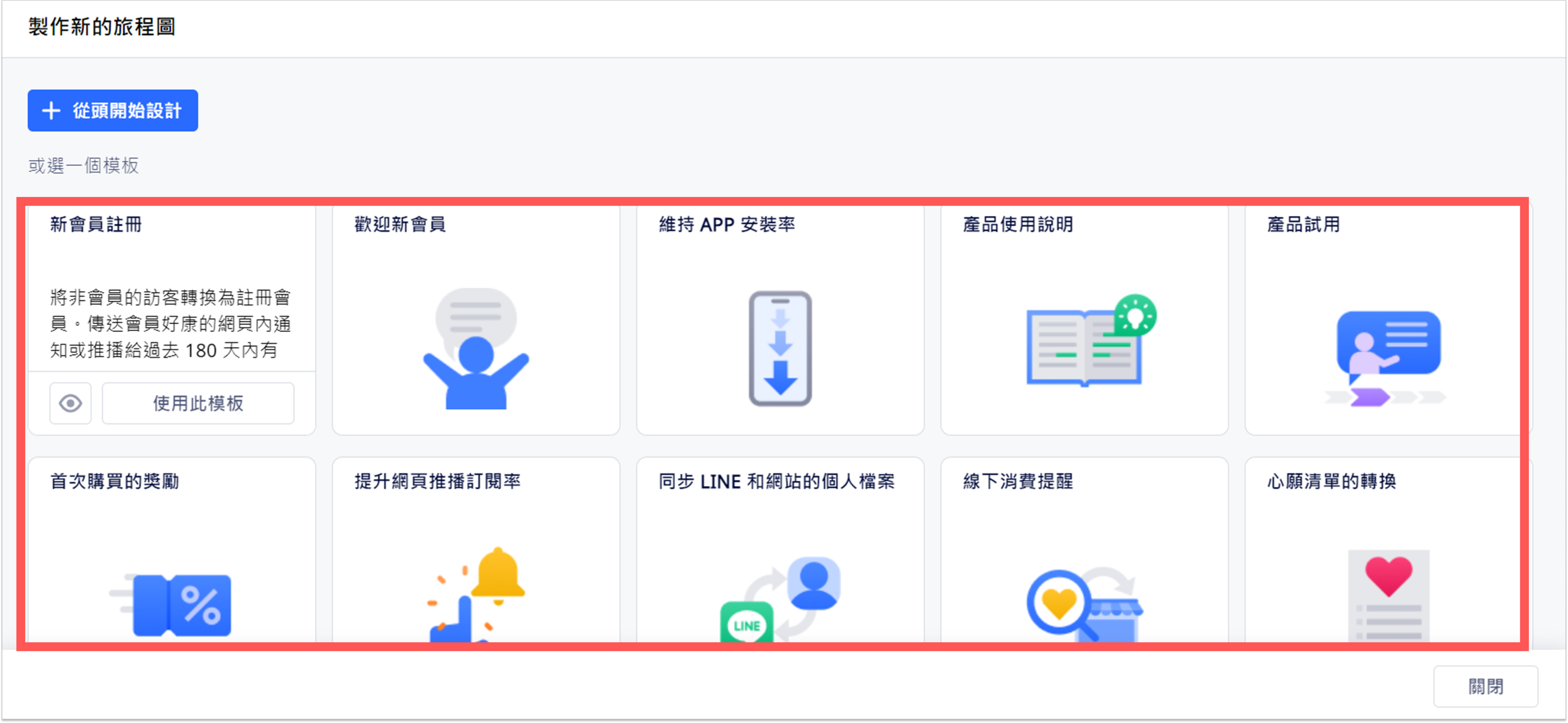
將游標移動到模板上便能查看旅程描述,接著再點擊眼睛圖示以預覽旅程。若已準備好開始編輯模板,點擊使用此模板。

2. 設定基本設定
完成旅程的基本設定後,點擊繼續。
- 顧客旅程圖名稱:輸入旅程圖的名稱。
- 轉換事件:最多可設定 6 個事件以轉換數來追蹤。使用者完成一個轉換事件後便會離開旅程。
- 離開條件:最多可以加入 6 個離開事件。使用者完成離開事件後便會離開旅程。
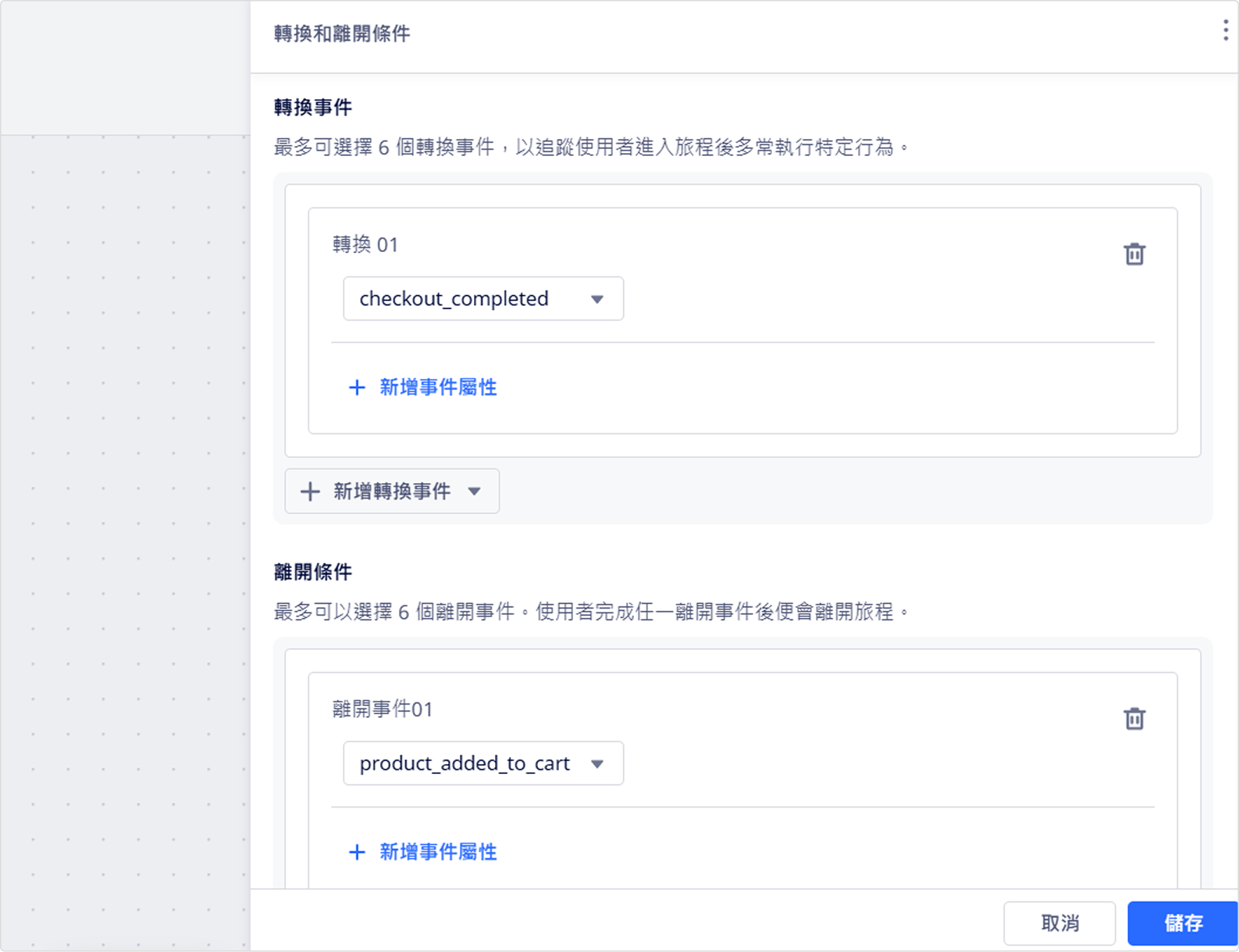
離開旅程使用者離開旅程的方式有三種:
- 抵達旅程圖上的離開節點。
- 完成了轉換事件。
- 系統無法與使用者互動,因此讓使用者半路退出旅程。
接下來,請在旅程上新增節點。
Updated 4 months ago